Quasi un anno dopo il suo primo annuncio, AirPlay 2 è finalmente pronto e funzionante su iOS. AirPlay 2 ti consente di trasmettere l'audio dal tuo iPad o iPhone a più di un altoparlante contemporaneamente (cosa che è sempre stata possibile su Mac). E se usi AirPlay 2 con una coppia di altoparlanti HomePod, puoi scegliere di trattarli come gli altoparlanti sinistro e destro di una coppia stereo, dando un'immagine audio molto più grande.
Ecco come.
AirPlay 2
La caratteristica principale di AirPlay 2 è che puoi trasmettere l'audio a più altoparlanti. Quegli altoparlanti devono essere compatibili con AirPlay 2 - probabilmente i tuoi altoparlanti AirPlay esistenti non lo sono - ma se lo sono, puoi inviare la stessa musica o lo stesso podcast a tutti gli altoparlanti della tua casa contemporaneamente. Ottimo per feste o semplicemente per ascoltare musica in casa.
L'altra grande funzionalità richiede almeno due HomePod. Dopo che hai aggiornato questi HomePod all'ultimo firmware (usa l'app Home sul tuo iPhone per iPad per farlo), sarai in grado di utilizzare quegli altoparlanti come coppia stereo. In questo caso, gli HomePod comunicano tra loro in modo che solo uno di essi risponda alle richieste di Siri o svolga le altre attività di smart speaker.
Coppie stereo
Così accoppiato, sarai in grado di ascoltare musica e film in vero stereo, con un campo audio molto aperto. Secondo la maggior parte dei rapporti degli utenti di HomePods, un singolo altoparlante fa un ottimo lavoro nel creare l'illusione stereo, grazie a un intelligente trucco audio. Ora, però, questo trucco viene applicato a due altoparlanti. Anche l'uso di due HomePod come coppia stereo è più rumoroso.
Infine, c'è un altro netto vantaggio di AirPlay 2. I produttori di app possono contrassegnare le proprie app come fornitori di contenuti di lunga durata. Questi sarebbero audiolibri e app di podcasting, ad esempio. Durante lo streaming da una di queste app, AirPlay 2 aumenta le dimensioni del buffer audio, inviando in anticipo diversi minuti di audio all'altoparlante. Ciò evita interruzioni dell'audio, anche se ti allontani dalla sorgente. Anche gli avvisi e le notifiche verranno disattivati.
Come configurare una coppia stereo HomePod
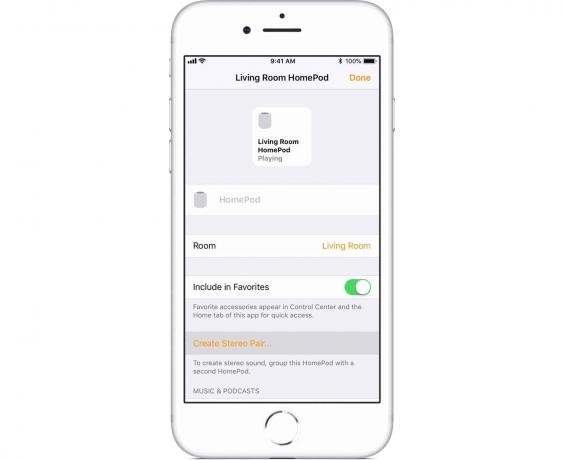
Foto: mela
La maggior parte delle nuove funzionalità di AirPlay 2 funziona. Non devi fare nulla di speciale per usarli. Ma se vuoi usare due HomePod come coppia stereo, devi configurarlo.
Il primo passo è impostare i tuoi HomePods nella stessa stanza. quando configurare il nuovo HomePod, assegnalo alla stessa stanza dell'altro HomePod. Diciamo che siamo in soggiorno.
Quindi, nell'app Casa, tocca Particolari pulsante per uno degli HomePods, quindi toccare Crea coppia stereo. Vedrai quindi un elenco dei tuoi HomePod nelle vicinanze. Tocca quello che desideri utilizzare come secondo della coppia stereo.
Questo è tutto! Questi due HomePod verranno ora trattati come una coppia stereo. Beh, questo è quasi esso. Puoi anche decidere quale altoparlante dovrebbe essere a sinistra e quale dovrebbe essere a destra. Questo è facile come il resto della configurazione. Una volta creata la coppia stereo, vedrai questa schermata:

Foto: mela
Per cambiare gli altoparlanti sinistro e destro, basta tocca le frecce arancioni tra gli altoparlanti.
Quello è veramente esso. Le coppie stereo AirPlay 2 e HomePod sono entrambi aggiornamenti solidi. Due HomePod nella stessa stanza potrebbero essere un vero impegno, dal punto di vista del prezzo, quindi la vera notizia qui è che tu ora puoi utilizzare AirPlay come base per un sistema audio multi-room completo, trasmesso in streaming dall'iPhone nel tuo tasca. È abbastanza carino.
